Jak naprawić Skype nie wykrywający kamery internetowej na komputerze z systemem Windows?
Opublikowany: 2022-01-12Szukasz potencjalnych rozwiązań, aby naprawić problem „Skype nie wykrywa kamery internetowej”? Wtedy ten poradnik będzie dla Ciebie pomocny.
Bez wątpienia Skype jest jedną z najpopularniejszych dostępnych aplikacji do obsługi wiadomości błyskawicznych. Zasadniczo Skype to aplikacja do czatowania, której można również używać na laptopie lub komputerze stacjonarnym. Korzystając z kamer internetowych, użytkownicy mogą używać Skype do prowadzenia wideorozmów z bliskimi lub bliskimi na całym świecie.
Niezależnie od tego, że jest wiodącą aplikacją, ma wiele błędów lub błędów, które mogą Cię bez końca frustrować. W dzisiejszych czasach widzieliśmy wielu użytkowników, którzy zgłosili, że ich kamera internetowa nie działa poprawnie na Skypie. Czy masz też do czynienia z komunikatem „Skype nie może wykryć żadnej kamery internetowej”? Nie martw się, zapewniliśmy Ci ochronę.
W tym przewodniku rozwiązywania problemów przedstawimy 10 skutecznych rozwiązań, które pomogą przywrócić działanie kamery internetowej podczas korzystania ze Skype'a.
W 100% działające rozwiązania, które naprawią Skype'a, który nie wykrywa kamery internetowej na komputerze z systemem Windows
W tym miejscu przedstawimy 10 łatwych i skutecznych rozwiązań, aby rozwiązać problem „Skype nie wykrywa kamery internetowej”. Nie musisz próbować ich wszystkich, po prostu wybierz ten, który najbardziej Ci odpowiada. Teraz przeczytajmy je poniżej:
Rozwiązanie 1: Podłączanie kamery internetowej USB do innego portu
Zanim zagłębimy się w bardziej skomplikowane metody, zacznijmy od podstaw. Jeśli korzystasz z kamery zewnętrznej, w celu przetestowania problemu zalecane jest podłączenie kamery internetowej do innego portu. Jeśli aparat jest podłączony do portu USB 3.0, podłącz go do portu USB 2.0. Następnie sprawdź, czy Skype jest teraz w stanie wykryć Twoją kamerę internetową, czy nie. Przejdź do innych rozwiązań wyjaśnionych poniżej.
Rozwiązanie 2: Przetestuj swoją kamerę internetową
Lepiej byłoby sprawdzić, czy zewnętrzna kamera internetowa jest w dobrym stanie, próbując ją na innym komputerze z systemem Windows. Ponieważ jest tak oczywiste, że uszkodzona lub uszkodzona kamera internetowa nie będzie działać na żadnym komputerze. Wykonaj poniższe czynności, aby przetestować kamerę internetową:
Krok 1: Podłącz kamerę internetową USB do innego komputera i wpisz Aparat w polu wyszukiwania systemu Windows, a następnie naciśnij Enter na klawiaturze.
Krok 2: Następnie zezwól komputerowi na dostęp do aparatu.
Krok 3: Sprawdź kamerę internetową i odpowiednie wyniki na ekranie komputera.
Jeśli Twoja kamera internetowa nie działa poprawnie również na innym komputerze, może być konieczna wymiana kamery internetowej. Jednak przed wypróbowaniem wymiany możesz wypróbować inne niżej wymienione rozwiązania.
Zobacz także: 5 najlepszych sposobów na naprawienie niedziałającego mikrofonu Skype w systemie Windows 10
Rozwiązanie 3: Sprawdź, czy Skype ma pozwolenie na dostęp do kamery internetowej
Jeśli Skype nie ma uprawnień dostępu do kamery internetowej, nie będziesz mógł prowadzić wideorozmów przez Skype. Oto jak sprawdzić, czy Skype ma uprawnienia dostępu do Twojej kamery internetowej. Wykonaj poniższe kroki:
Krok 1: Przejdź do menu Start .
Krok 2: Kliknij ikonę koła zębatego (Ustawienia).
Krok 3: W ustawieniach systemu Windows wybierz Prywatność .
Krok 4: Znajdź i kliknij Aparat w lewym okienku menu.
Krok 5: Następnie zobaczysz opcję „ Zezwalaj aplikacjom na dostęp do aparatu ”. Tylko upewnij się, że jego przycisk przełączania jest w stanie ON.
Po zakończeniu spróbuj ponownie użyć Skype'a, aby sprawdzić, czy Twoja kamera internetowa działa prawidłowo. Niestety, jeśli Skype nie rozpoznaje problemu z aparatem, nadal pozostaje ten sam, wypróbuj inne rozwiązania.
Rozwiązanie 4: Upewnij się, że Twoja kamera internetowa jest kompatybilna ze Skype
Jeśli Skype odmówi rozpoznania Twojej kamery internetowej, może się zdarzyć, że Twoja kamera internetowa nie jest zgodna z aplikacją Skype. Jeśli tak jest, musisz znaleźć i użyć kamery internetowej zgodnej ze Skype'em. Może to pomóc w rozwiązaniu problemu „Skype nie wykrywa aparatu” w systemie Windows 10 lub starszych wersjach.
Rozwiązanie 5: Zamknij niepotrzebne programy
Jeśli Skype odmówi rozpoznania Twojej kamery internetowej, może się zdarzyć, że Twoja kamera internetowa nie jest zgodna z aplikacją Skype. Jeśli tak jest, musisz znaleźć i użyć kamery internetowej zgodnej ze Skype'em. Może to pomóc w rozwiązaniu problemu „Skype nie wykrywa aparatu” w systemie Windows 10 lub starszych wersjach.
Rozwiązanie 6: Wyłączanie i włączanie kamery internetowej
Wykonaj poniższe czynności, aby naprawić problem „Skype nie może wykryć żadnej kamery internetowej”, wyłączając i włączając kamerę internetową. Aby zastosować to rozwiązanie, wykonaj kroki udostępnione poniżej:
Krok 1: Na komputerze z systemem Windows naciśnij jednocześnie przyciski klawiatury Windows + X i wybierz Menedżera urządzeń z dostępnych opcji.
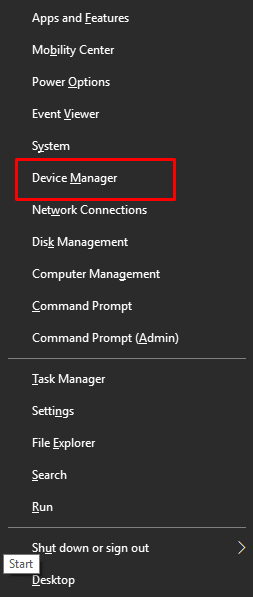
Krok 2: Kliknij dwukrotnie Urządzenia do przetwarzania obrazu , aby rozwinąć jego kategorię.
Krok 3: Znajdź i kliknij prawym przyciskiem myszy kamerę internetową i wybierz Wyłącz urządzenie z listy menu kontekstowego.
Krok 4: Następnie poczekaj chwilę i ponownie kliknij prawym przyciskiem myszy kamerę internetową, tym razem musisz wybrać opcję Włącz urządzenie .
Krok 5: Zamknij okno Menedżera urządzeń.
Teraz przetestuj problem, jeśli Twoja kamera internetowa działa poprawnie na Skypie. Wypróbuj inne rozwiązania, jeśli problem nadal występuje.
Rozwiązanie 7: Uruchom narzędzie do rozwiązywania problemów
Z powodu ogólnych problemów z kamerą internetową Skype nie rozpoznaje kamery. Aby przywrócić działanie, zalecamy korzystanie z domyślnej obsługi sprzętu i narzędzia do rozwiązywania problemów w systemie Windows. Aby użyć narzędzia do rozwiązywania problemów ze sprzętem i urządzeniami na komputerze z systemem Windows, musisz wykonać kroki udostępnione poniżej:

Krok 1: W polu wyszukiwania systemu Windows wpisz Rozwiązywanie problemów i naciśnij Enter.
Krok 2: Następnie pojawi się okno Rozwiązywanie problemów w Panelu sterowania, tutaj musisz wybrać Sprzęt i dźwięk .
Krok 3: Kliknij Sprzęt i urządzenia .
Krok 4: Kliknij Dalej .
Teraz pozwól, aby narzędzie do rozwiązywania problemów ze sprzętem i urządzeniami przeskanowało komputer w poszukiwaniu problemów. Po uruchomieniu wbudowanego narzędzia do rozwiązywania problemów nie zapomnij ponownie uruchomić komputera. Czy powyższa metoda naprawiła problem z niedziałającą kamerą Skype? Jeśli nie, przejdź do innych rozwiązań.
Zobacz także: 8 najlepszych darmowych alternatyw Skype, które powinieneś wypróbować
Rozwiązanie 8: Sprawdź aktualizacje systemu Windows
Jeśli używasz przestarzałej lub wadliwej wersji systemu operacyjnego Windows, możesz napotkać wiele błędów lub usterek na swoim komputerze, na przykład Skype nie rozpoznaje aparatu i nie tylko. Zainstalowanie najnowszych aktualizacji systemu poprawia ogólną wydajność komputera i sprawia, że jest on lepszy niż wcześniej. Aby sprawdzić dostępność aktualizacji systemu Windows, wykonaj czynności udostępnione poniżej:
Krok 1: Na klawiaturze naciśnij jednocześnie klawisze Logo Windows + I, aby uruchomić Ustawienia systemu Windows.
Krok 2: W oknie Ustawienia systemu Windows kliknij Aktualizacja i zabezpieczenia .
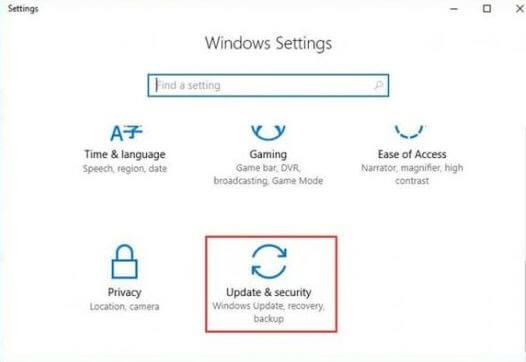
Krok 3: Następnie wybierz Windows Update po lewej stronie, a następnie kliknij Sprawdź aktualizacje po prawej stronie.
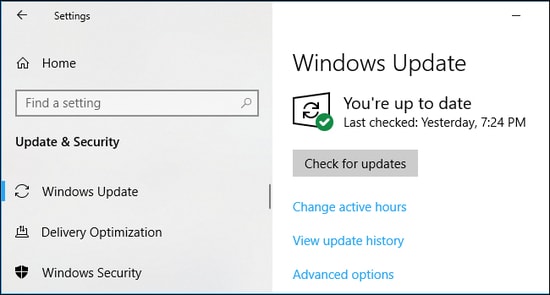
Teraz usiądź wygodnie i pozwól systemowi Windows wyszukać najnowsze aktualizacje. To może zająć chwilę. Ale gdy system Windows wykryje dostępne aktualizacje, automatycznie zainstaluje najnowsze aktualizacje. Mamy nadzieję, że teraz Twoja kamera internetowa zacznie działać poprawnie podczas korzystania ze Skype'a. Jeśli w przypadku nadal pozostaje w tyle, wypróbuj inne rozwiązanie.
Rozwiązanie 9: Zaktualizuj sterowniki kamery internetowej
Przede wszystkim Skype nie rozpoznaje aparatu w systemie Windows, gdy sterowniki kamery internetowej znikają lub stają się nieaktualne. Dlatego ważne jest, aby sterowniki kamery internetowej były aktualne i zawierały najnowszą wersję.
Aby zaktualizować sterowniki, możesz przejść na oficjalną stronę producenta komputera lub skorzystać z domyślnego narzędzia Windows, Menedżera urządzeń. Następnie pobierz i ręcznie zainstaluj najbardziej odpowiednie sterowniki kamery internetowej. Jednak ręczne pobieranie sterowników jest nieco zniechęcającym procesem, który niesie ze sobą również ryzyko zainstalowania błędnych lub niewłaściwych sterowników, co z czasem prowadzi do poważnych awarii systemu komputerowego. Dlatego zaleca się automatyczną aktualizację sterowników za pomocą dowolnego najlepszego programu do aktualizacji sterowników, takiego jak Bit Driver Updater.
Bit Driver Updater, bezpieczniejszy i szybszy sposób na zastąpienie wszystkich wadliwych i uszkodzonych sterowników komputera. Oprogramowanie jest lekkim narzędziem, dzięki czemu można je łatwo uruchomić na dowolnym urządzeniu. Automatycznie identyfikuje system i skanuje w poszukiwaniu przestarzałych lub brakujących sterowników, a później udostępnia listę sterowników, które należy zaktualizować.
Oprócz tego zapewnia również rozwiązania umożliwiające naprawienie wadliwych sterowników w systemie. Aby skorzystać z tego niesamowitego narzędzia do aktualizacji sterowników, wykonaj czynności wskazane poniżej:
Krok 1: Pobierz konfigurację Bit Driver Updater z przycisku poniżej.
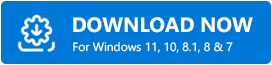
Krok 2: Kliknij dwukrotnie instalator oprogramowania i postępuj zgodnie z prostymi instrukcjami pojawiającymi się na ekranie.
Krok 3: Następnie kliknij Skanuj w lewym panelu menu.
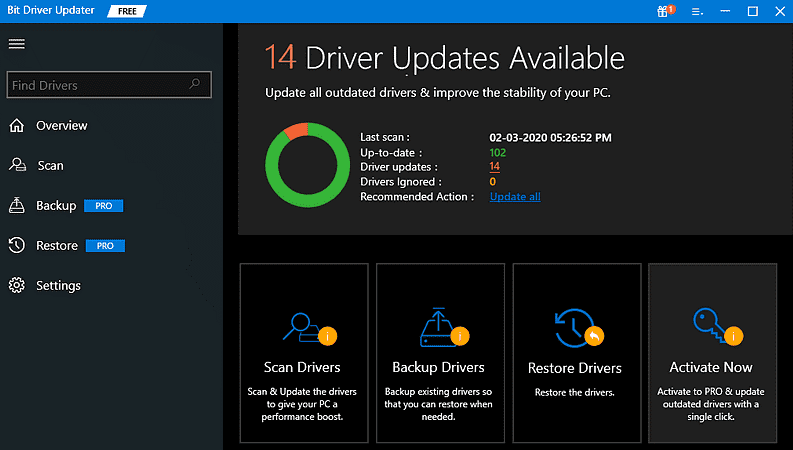
Krok 4: Poczekaj na zakończenie procesu i wyświetl wyniki skanowania.
Krok 5: Znajdź nieaktualne sterowniki kamery internetowej i kliknij przycisk Aktualizuj teraz widoczny obok.
Krok 6: Jeśli zauważysz, że inne sterowniki również wymagają aktualizacji, kliknij Aktualizuj wszystko . W ten sposób jednym kliknięciem możesz zaktualizować wszystkie nieaktualne sterowniki.
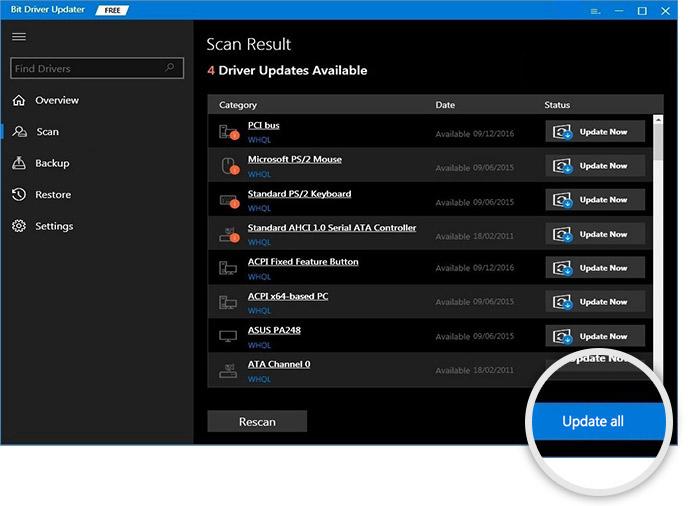 Wymaga to jednak wersji pro Bit Driver Updater. Wersja pro pozwala wykorzystać pełny potencjał narzędzia do aktualizacji sterowników. Co więcej, wersja pro Bit Driver Updater zapewnia pełną pomoc techniczną i 60-dniową politykę pełnego zwrotu pieniędzy. Oczywiście jest to bardziej opłacalne niż darmowa wersja.
Wymaga to jednak wersji pro Bit Driver Updater. Wersja pro pozwala wykorzystać pełny potencjał narzędzia do aktualizacji sterowników. Co więcej, wersja pro Bit Driver Updater zapewnia pełną pomoc techniczną i 60-dniową politykę pełnego zwrotu pieniędzy. Oczywiście jest to bardziej opłacalne niż darmowa wersja.
Rozwiązanie 10: Zainstaluj ponownie Skype
Żadne z powyższych rozwiązań nie pomogło naprawić „Skype nie wykrywa kamery internetowej”? Nie martw się, rozważ ponowną instalację Skype'a w ostateczności. Jednak zanim odinstalujesz i ponownie zainstalujesz Skype, po prostu utwórz kopię zapasową historii czatów i dokumentów. Wykonaj poniższe czynności, aby odinstalować Skype'a:
Krok 1: Aby rozpocząć, najpierw zamknij Skype'a.
Krok 2: Następnie naciśnij CTRL + ALT + DELETE , aby otworzyć Menedżera zadań.
Krok 3: Przejdź do procesów, znajdź Skype i kliknij Zakończ zadanie.
Krok 4: Następnie otwórz okno dialogowe Uruchom (Windows + R) i wpisz appwiz.cpl w oknie dialogowym Uruchom i kliknij OK.
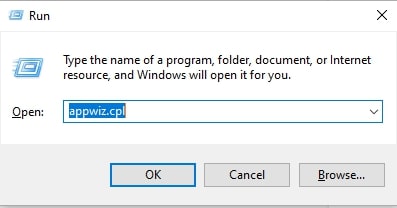
Krok 5: W następnym oknie przejdź do Skype i kliknij go, aby usunąć lub odinstalować aplikację.
Poczekaj, aż Skype zostanie całkowicie odinstalowany. Po zakończeniu uruchom ponownie komputer i pobierz najnowszą wersję Skype'a. Po ponownym zainstalowaniu Skype problem powinien zostać rozwiązany.
Zobacz także: Pobieranie, instalowanie i aktualizowanie sterowników kamery internetowej Logitech dla systemu Windows 10
Skype nie wykrywa kamery internetowej w systemie Windows 10, 8, 7 PC: ROZWIĄZANE
Wspomniane powyżej to kilka przetestowanych i wypróbowanych poprawek, które rozwiązały problem braku wykrywania przez Skype kamery internetowej na komputerze z systemem Windows. Mamy nadzieję, że te sugestie okazały się dla Ciebie pomocne.
Masz wątpliwości lub dalsze wskazówki dotyczące tego samego problemu? Daj nam znać w sekcji komentarzy poniżej. Czekamy na twoją odpowiedź!
Aby uzyskać więcej porad, artykułów lub informacji związanych z technologią, zasubskrybuj nasz biuletyn. Możesz również śledzić nas na Facebooku, Twitterze, Instagramie i Pintereście.
